navigation system OPEL MOVANO_B 2016.5 Manuel multimédia (in French)
[x] Cancel search | Manufacturer: OPEL, Model Year: 2016.5, Model line: MOVANO_B, Model: OPEL MOVANO_B 2016.5Pages: 141, PDF Size: 2.04 MB
Page 87 of 141
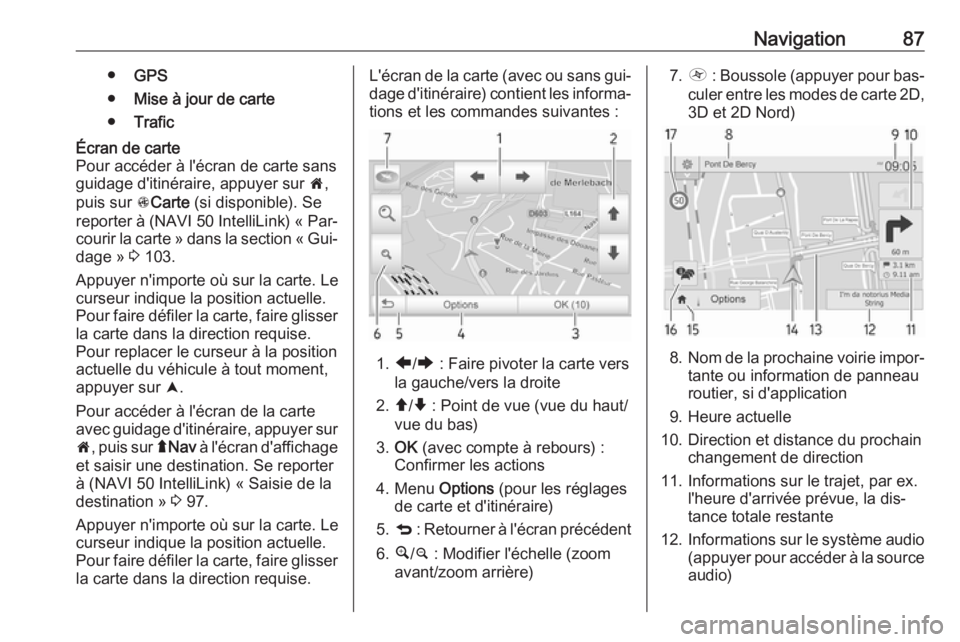
Navigation87●GPS
● Mise à jour de carte
● TraficÉcran de carte
Pour accéder à l'écran de carte sans
guidage d'itinéraire, appuyer sur 7,
puis sur sCarte (si disponible). Se
reporter à (NAVI 50 IntelliLink) « Par‐
courir la carte » dans la section « Gui‐
dage » 3 103.
Appuyer n'importe où sur la carte. Le
curseur indique la position actuelle.
Pour faire défiler la carte, faire glisser la carte dans la direction requise.Pour replacer le curseur à la position
actuelle du véhicule à tout moment,
appuyer sur =.
Pour accéder à l'écran de la carte
avec guidage d'itinéraire, appuyer sur
7 , puis sur ýNav à l'écran d'affichage
et saisir une destination. Se reporter
à (NAVI 50 IntelliLink) « Saisie de la
destination » 3 97.
Appuyer n'importe où sur la carte. Le
curseur indique la position actuelle.
Pour faire défiler la carte, faire glisser la carte dans la direction requise.L'écran de la carte (avec ou sans gui‐dage d'itinéraire) contient les informa‐
tions et les commandes suivantes :
1. ä/å : Faire pivoter la carte vers
la gauche/vers la droite
2. â/ã : Point de vue (vue du haut/
vue du bas)
3. OK (avec compte à rebours) :
Confirmer les actions
4. Menu Options (pour les réglages
de carte et d'itinéraire)
5. q : Retourner à l'écran précédent
6. ¼/¾ : Modifier l'échelle (zoom
avant/zoom arrière)
7. Ô : Boussole (appuyer pour bas‐
culer entre les modes de carte 2D,
3D et 2D Nord)
8. Nom de la prochaine voirie impor‐
tante ou information de panneau
routier, si d'application
9. Heure actuelle
10. Direction et distance du prochain changement de direction
11. Informations sur le trajet, par ex. l'heure d'arrivée prévue, la dis‐
tance totale restante
12. Informations sur le système audio
(appuyer pour accéder à la source audio)
Page 89 of 141
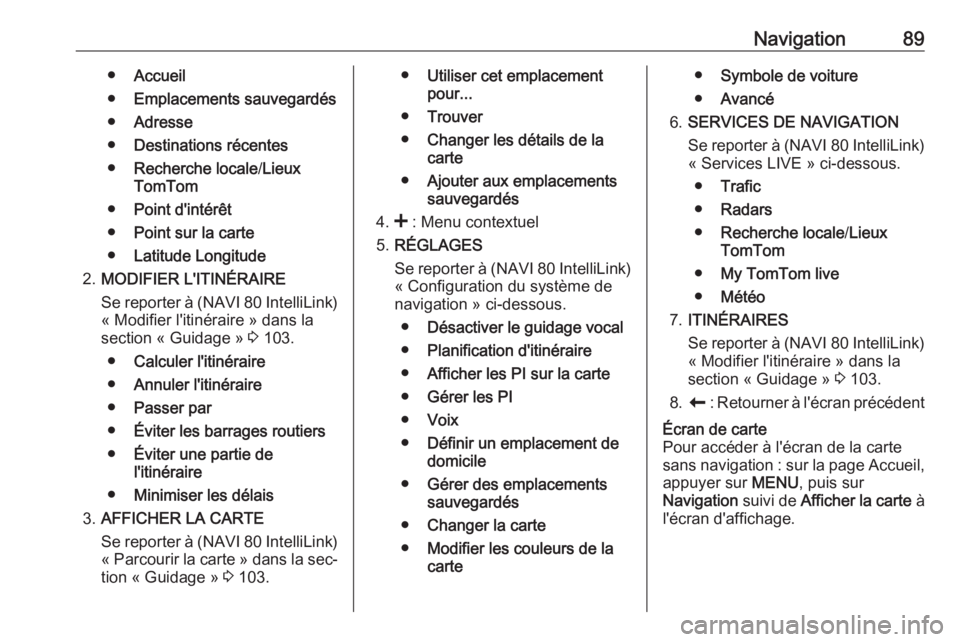
Navigation89●Accueil
● Emplacements sauvegardés
● Adresse
● Destinations récentes
● Recherche locale /Lieux
TomTom
● Point d'intérêt
● Point sur la carte
● Latitude Longitude
2. MODIFIER L'ITINÉRAIRE
Se reporter à (NAVI 80 IntelliLink)
« Modifier l'itinéraire » dans la
section « Guidage » 3 103.
● Calculer l'itinéraire
● Annuler l'itinéraire
● Passer par
● Éviter les barrages routiers
● Éviter une partie de
l'itinéraire
● Minimiser les délais
3. AFFICHER LA CARTE
Se reporter à (NAVI 80 IntelliLink)
« Parcourir la carte » dans la sec‐ tion « Guidage » 3 103.● Utiliser cet emplacement
pour...
● Trouver
● Changer les détails de la
carte
● Ajouter aux emplacements
sauvegardés
4. < : Menu contextuel
5. RÉGLAGES
Se reporter à (NAVI 80 IntelliLink)
« Configuration du système de
navigation » ci-dessous.
● Désactiver le guidage vocal
● Planification d'itinéraire
● Afficher les PI sur la carte
● Gérer les PI
● Voix
● Définir un emplacement de
domicile
● Gérer des emplacements
sauvegardés
● Changer la carte
● Modifier les couleurs de la
carte● Symbole de voiture
● Avancé
6. SERVICES DE NAVIGATION
Se reporter à (NAVI 80 IntelliLink)
« Services LIVE » ci-dessous.
● Trafic
● Radars
● Recherche locale /Lieux
TomTom
● My TomTom live
● Météo
7. ITINÉRAIRES
Se reporter à (NAVI 80 IntelliLink)
« Modifier l'itinéraire » dans la
section « Guidage » 3 103.
8. r : Retourner à l'écran précédentÉcran de carte
Pour accéder à l'écran de la carte
sans navigation : sur la page Accueil, appuyer sur MENU, puis sur
Navigation suivi de Afficher la carte à
l'écran d'affichage.
Page 90 of 141
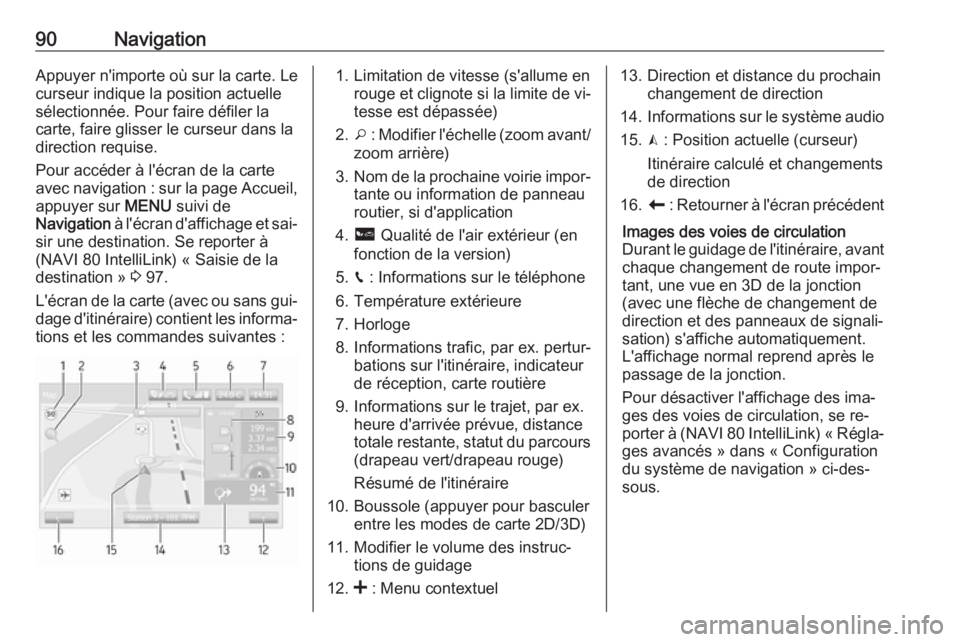
90NavigationAppuyer n'importe où sur la carte. Le
curseur indique la position actuelle
sélectionnée. Pour faire défiler la
carte, faire glisser le curseur dans la
direction requise.
Pour accéder à l'écran de la carte
avec navigation : sur la page Accueil, appuyer sur MENU suivi de
Navigation à l'écran d'affichage et sai‐
sir une destination. Se reporter à
(NAVI 80 IntelliLink) « Saisie de la
destination » 3 97.
L'écran de la carte (avec ou sans gui‐ dage d'itinéraire) contient les informa‐
tions et les commandes suivantes :1. Limitation de vitesse (s'allume en rouge et clignote si la limite de vi‐
tesse est dépassée)
2. o : Modifier l'échelle (zoom avant/
zoom arrière)
3. Nom de la prochaine voirie impor‐
tante ou information de panneau
routier, si d'application
4. ô Qualité de l'air extérieur (en
fonction de la version)
5. g : Informations sur le téléphone
6. Température extérieure
7. Horloge
8. Informations trafic, par ex. pertur‐ bations sur l'itinéraire, indicateur
de réception, carte routière
9. Informations sur le trajet, par ex. heure d'arrivée prévue, distance
totale restante, statut du parcours (drapeau vert/drapeau rouge)
Résumé de l'itinéraire
10. Boussole (appuyer pour basculer entre les modes de carte 2D/3D)
11. Modifier le volume des instruc‐ tions de guidage
12. < : Menu contextuel13. Direction et distance du prochain
changement de direction
14. Informations sur le système audio
15. K : Position actuelle (curseur)
Itinéraire calculé et changements
de direction
16. r : Retourner à l'écran précédentImages des voies de circulation
Durant le guidage de l'itinéraire, avant chaque changement de route impor‐
tant, une vue en 3D de la jonction
(avec une flèche de changement de
direction et des panneaux de signali‐
sation) s'affiche automatiquement.
L'affichage normal reprend après le
passage de la jonction.
Pour désactiver l'affichage des ima‐
ges des voies de circulation, se re‐
porter à (NAVI 80 IntelliLink) « Régla‐ ges avancés » dans « Configuration
du système de navigation » ci-des‐
sous.
Page 91 of 141
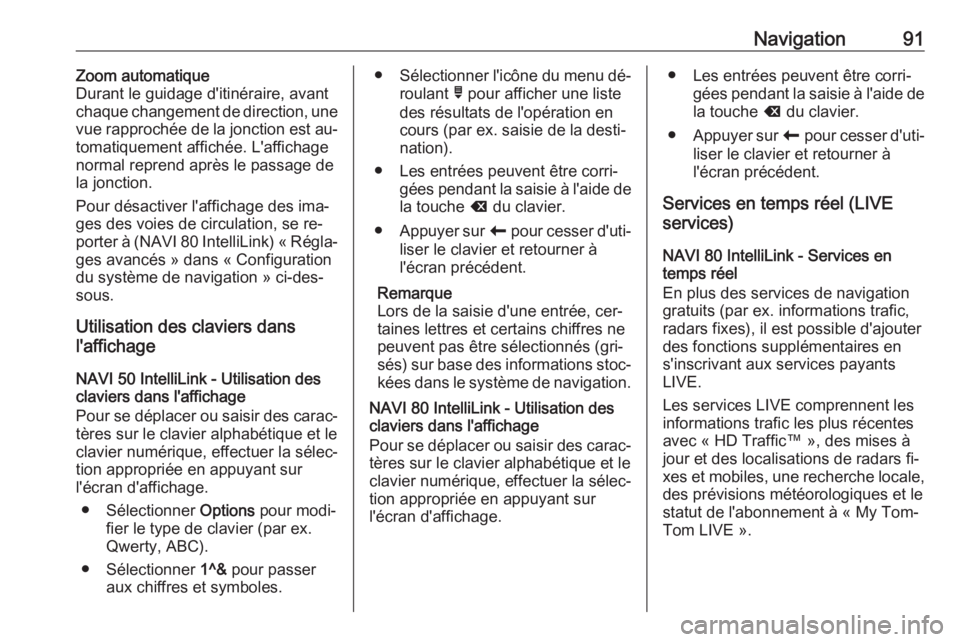
Navigation91Zoom automatique
Durant le guidage d'itinéraire, avant
chaque changement de direction, une
vue rapprochée de la jonction est au‐
tomatiquement affichée. L'affichage
normal reprend après le passage de
la jonction.
Pour désactiver l'affichage des ima‐
ges des voies de circulation, se re‐
porter à (NAVI 80 IntelliLink) « Régla‐ ges avancés » dans « Configuration
du système de navigation » ci-des‐
sous.
Utilisation des claviers dans
l'affichage
NAVI 50 IntelliLink - Utilisation des
claviers dans l'affichage
Pour se déplacer ou saisir des carac‐ tères sur le clavier alphabétique et le
clavier numérique, effectuer la sélec‐
tion appropriée en appuyant sur
l'écran d'affichage.
● Sélectionner Options pour modi‐
fier le type de clavier (par ex.
Qwerty, ABC).
● Sélectionner 1^& pour passer
aux chiffres et symboles.● Sélectionner l'icône du menu dé‐
roulant ó pour afficher une liste
des résultats de l'opération en cours (par ex. saisie de la desti‐
nation).
● Les entrées peuvent être corri‐ gées pendant la saisie à l'aide de
la touche k du clavier.
● Appuyer sur r pour cesser d'uti‐
liser le clavier et retourner à
l'écran précédent.
Remarque
Lors de la saisie d'une entrée, cer‐
taines lettres et certains chiffres ne peuvent pas être sélectionnés (gri‐
sés) sur base des informations stoc‐
kées dans le système de navigation.
NAVI 80 IntelliLink - Utilisation des
claviers dans l'affichage
Pour se déplacer ou saisir des carac‐ tères sur le clavier alphabétique et le
clavier numérique, effectuer la sélec‐
tion appropriée en appuyant sur
l'écran d'affichage.● Les entrées peuvent être corri‐ gées pendant la saisie à l'aide de
la touche k du clavier.
● Appuyer sur r pour cesser d'uti‐
liser le clavier et retourner à
l'écran précédent.
Services en temps réel (LIVE
services)
NAVI 80 IntelliLink - Services en
temps réel
En plus des services de navigation
gratuits (par ex. informations trafic,
radars fixes), il est possible d'ajouter
des fonctions supplémentaires en
s'inscrivant aux services payants
LIVE.
Les services LIVE comprennent les
informations trafic les plus récentes
avec « HD Traffic™ », des mises à
jour et des localisations de radars fi‐
xes et mobiles, une recherche locale, des prévisions météorologiques et le
statut de l'abonnement à « My Tom‐
Tom LIVE ».
Page 92 of 141
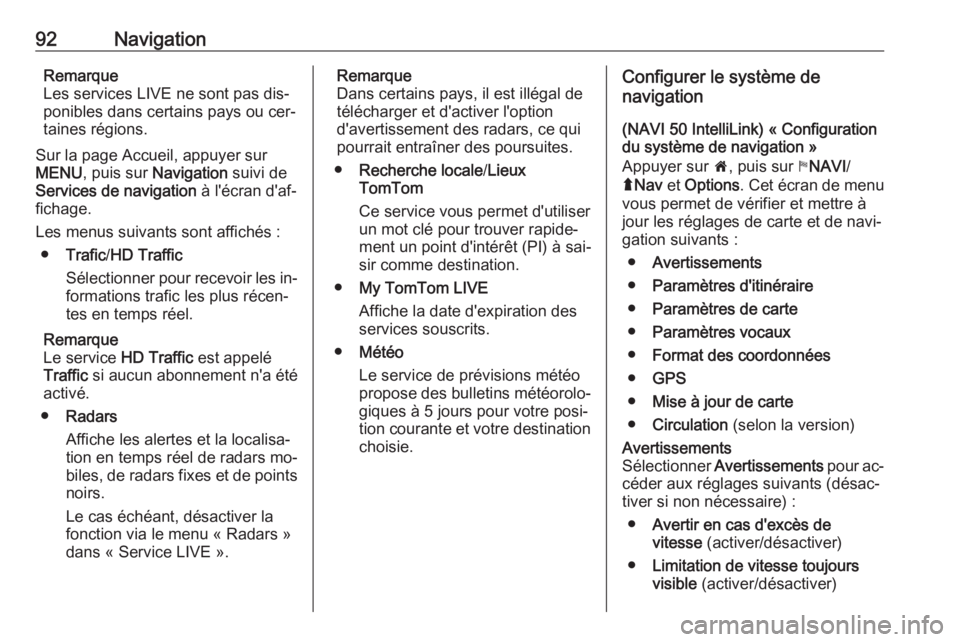
92NavigationRemarque
Les services LIVE ne sont pas dis‐
ponibles dans certains pays ou cer‐
taines régions.
Sur la page Accueil, appuyer sur
MENU , puis sur Navigation suivi de
Services de navigation à l'écran d'af‐
fichage.
Les menus suivants sont affichés : ● Trafic /HD Traffic
Sélectionner pour recevoir les in‐
formations trafic les plus récen‐
tes en temps réel.
Remarque
Le service HD Traffic est appelé
Traffic si aucun abonnement n'a été
activé.
● Radars
Affiche les alertes et la localisa‐
tion en temps réel de radars mo‐
biles, de radars fixes et de points noirs.
Le cas échéant, désactiver la
fonction via le menu « Radars »
dans « Service LIVE ».Remarque
Dans certains pays, il est illégal de
télécharger et d'activer l'option
d'avertissement des radars, ce qui
pourrait entraîner des poursuites.
● Recherche locale /Lieux
TomTom
Ce service vous permet d'utiliser
un mot clé pour trouver rapide‐ ment un point d'intérêt (PI) à sai‐
sir comme destination.
● My TomTom LIVE
Affiche la date d'expiration des
services souscrits.
● Météo
Le service de prévisions météo
propose des bulletins météorolo‐
giques à 5 jours pour votre posi‐
tion courante et votre destination
choisie.Configurer le système de
navigation
(NAVI 50 IntelliLink) « Configuration
du système de navigation »
Appuyer sur 7, puis sur yNAVI /
ý Nav et Options . Cet écran de menu
vous permet de vérifier et mettre à
jour les réglages de carte et de navi‐
gation suivants :
● Avertissements
● Paramètres d'itinéraire
● Paramètres de carte
● Paramètres vocaux
● Format des coordonnées
● GPS
● Mise à jour de carte
● Circulation (selon la version)Avertissements
Sélectionner Avertissements pour ac‐
céder aux réglages suivants (désac‐
tiver si non nécessaire) :
● Avertir en cas d'excès de
vitesse (activer/désactiver)
● Limitation de vitesse toujours
visible (activer/désactiver)
Page 95 of 141
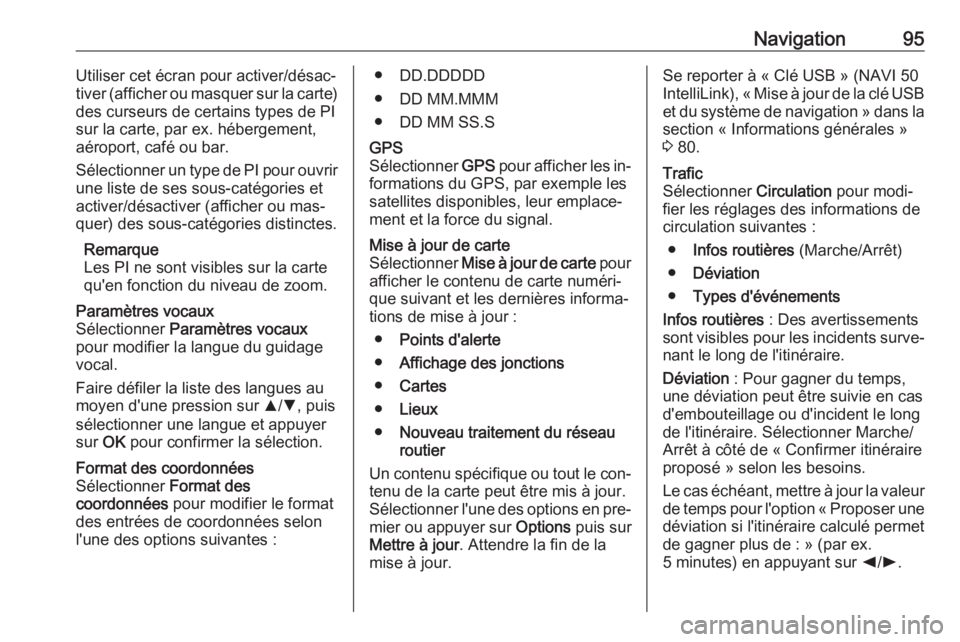
Navigation95Utiliser cet écran pour activer/désac‐
tiver (afficher ou masquer sur la carte)
des curseurs de certains types de PI
sur la carte, par ex. hébergement,
aéroport, café ou bar.
Sélectionner un type de PI pour ouvrir
une liste de ses sous-catégories et
activer/désactiver (afficher ou mas‐
quer) des sous-catégories distinctes.
Remarque
Les PI ne sont visibles sur la carte qu'en fonction du niveau de zoom.Paramètres vocaux
Sélectionner Paramètres vocaux
pour modifier la langue du guidage
vocal.
Faire défiler la liste des langues au
moyen d'une pression sur R/S , puis
sélectionner une langue et appuyer
sur OK pour confirmer la sélection.Format des coordonnées
Sélectionner Format des
coordonnées pour modifier le format
des entrées de coordonnées selon
l'une des options suivantes :● DD.DDDDD
● DD MM.MMM
● DD MM SS.SGPS
Sélectionner GPS pour afficher les in‐
formations du GPS, par exemple les
satellites disponibles, leur emplace‐
ment et la force du signal.Mise à jour de carte
Sélectionner Mise à jour de carte pour
afficher le contenu de carte numéri‐
que suivant et les dernières informa‐ tions de mise à jour :
● Points d'alerte
● Affichage des jonctions
● Cartes
● Lieux
● Nouveau traitement du réseau
routier
Un contenu spécifique ou tout le con‐
tenu de la carte peut être mis à jour.
Sélectionner l'une des options en pre‐ mier ou appuyer sur Options puis sur
Mettre à jour . Attendre la fin de la
mise à jour.Se reporter à « Clé USB » (NAVI 50
IntelliLink), « Mise à jour de la clé USB et du système de navigation » dans la
section « Informations générales »
3 80.Trafic
Sélectionner Circulation pour modi‐
fier les réglages des informations de
circulation suivantes :
● Infos routières (Marche/Arrêt)
● Déviation
● Types d'événements
Infos routières : Des avertissements
sont visibles pour les incidents surve‐
nant le long de l'itinéraire.
Déviation : Pour gagner du temps,
une déviation peut être suivie en cas
d'embouteillage ou d'incident le long
de l'itinéraire. Sélectionner Marche/
Arrêt à côté de « Confirmer itinéraire
proposé » selon les besoins.
Le cas échéant, mettre à jour la valeur de temps pour l'option « Proposer unedéviation si l'itinéraire calculé permet
de gagner plus de : » (par ex.
5 minutes) en appuyant sur k/l .
Page 96 of 141
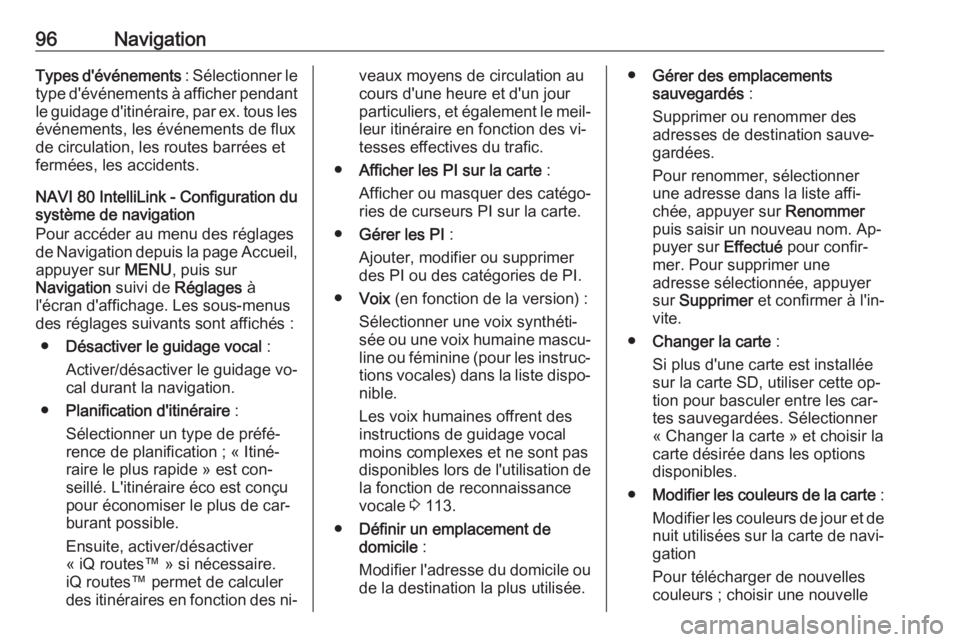
96NavigationTypes d'événements : Sélectionner le
type d'événements à afficher pendant
le guidage d'itinéraire, par ex. tous les
événements, les événements de flux
de circulation, les routes barrées et
fermées, les accidents.
NAVI 80 IntelliLink - Configuration du système de navigation
Pour accéder au menu des réglages
de Navigation depuis la page Accueil,
appuyer sur MENU, puis sur
Navigation suivi de Réglages à
l'écran d'affichage. Les sous-menus des réglages suivants sont affichés :
● Désactiver le guidage vocal :
Activer/désactiver le guidage vo‐ cal durant la navigation.
● Planification d'itinéraire :
Sélectionner un type de préfé‐
rence de planification ; « Itiné‐
raire le plus rapide » est con‐
seillé. L'itinéraire éco est conçu
pour économiser le plus de car‐
burant possible.
Ensuite, activer/désactiver
« iQ routes™ » si nécessaire.
iQ routes™ permet de calculer
des itinéraires en fonction des ni‐veaux moyens de circulation au
cours d'une heure et d'un jour
particuliers, et également le meil‐
leur itinéraire en fonction des vi‐
tesses effectives du trafic.
● Afficher les PI sur la carte :
Afficher ou masquer des catégo‐
ries de curseurs PI sur la carte.
● Gérer les PI :
Ajouter, modifier ou supprimer
des PI ou des catégories de PI.
● Voix (en fonction de la version) :
Sélectionner une voix synthéti‐
sée ou une voix humaine mascu‐ line ou féminine (pour les instruc‐tions vocales) dans la liste dispo‐ nible.
Les voix humaines offrent des
instructions de guidage vocal
moins complexes et ne sont pas
disponibles lors de l'utilisation de
la fonction de reconnaissance
vocale 3 113.
● Définir un emplacement de
domicile :
Modifier l'adresse du domicile ou
de la destination la plus utilisée.● Gérer des emplacements
sauvegardés :
Supprimer ou renommer des
adresses de destination sauve‐
gardées.
Pour renommer, sélectionner
une adresse dans la liste affi‐
chée, appuyer sur Renommer
puis saisir un nouveau nom. Ap‐
puyer sur Effectué pour confir‐
mer. Pour supprimer une
adresse sélectionnée, appuyer
sur Supprimer et confirmer à l'in‐
vite.
● Changer la carte :
Si plus d'une carte est installée sur la carte SD, utiliser cette op‐
tion pour basculer entre les car‐ tes sauvegardées. Sélectionner
« Changer la carte » et choisir la
carte désirée dans les options
disponibles.
● Modifier les couleurs de la carte :
Modifier les couleurs de jour et de nuit utilisées sur la carte de navi‐
gation
Pour télécharger de nouvelles
couleurs ; choisir une nouvelle
Page 98 of 141
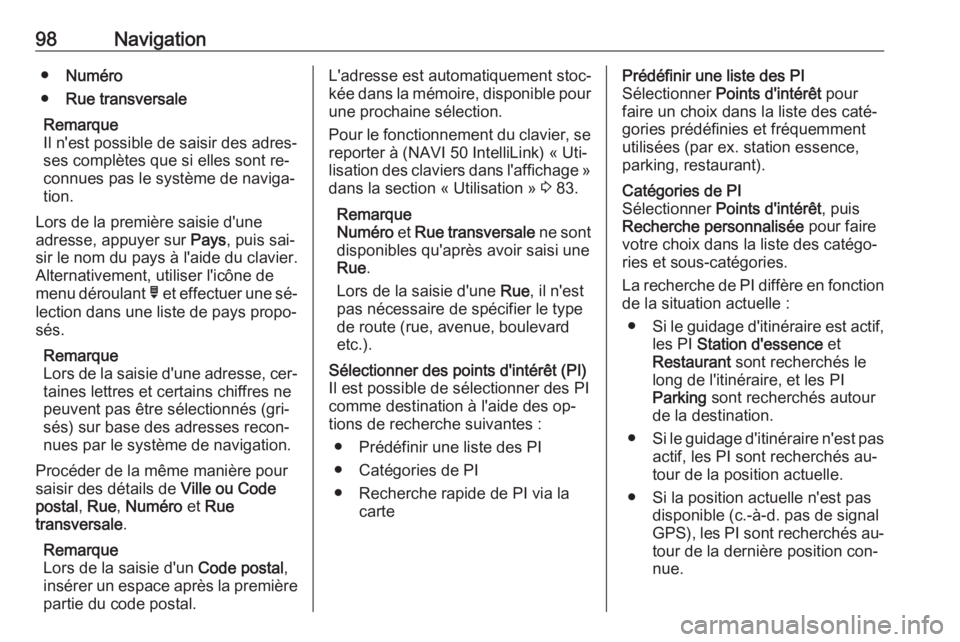
98Navigation●Numéro
● Rue transversale
Remarque
Il n'est possible de saisir des adres‐ ses complètes que si elles sont re‐
connues pas le système de naviga‐
tion.
Lors de la première saisie d'une
adresse, appuyer sur Pays, puis sai‐
sir le nom du pays à l'aide du clavier.
Alternativement, utiliser l'icône de
menu déroulant ó et effectuer une sé‐
lection dans une liste de pays propo‐
sés.
Remarque
Lors de la saisie d'une adresse, cer‐ taines lettres et certains chiffres nepeuvent pas être sélectionnés (gri‐
sés) sur base des adresses recon‐
nues par le système de navigation.
Procéder de la même manière pour
saisir des détails de Ville ou Code
postal , Rue , Numéro et Rue
transversale .
Remarque
Lors de la saisie d'un Code postal,
insérer un espace après la première
partie du code postal.L'adresse est automatiquement stoc‐ kée dans la mémoire, disponible pour une prochaine sélection.
Pour le fonctionnement du clavier, se reporter à (NAVI 50 IntelliLink) « Uti‐
lisation des claviers dans l'affichage »
dans la section « Utilisation » 3 83.
Remarque
Numéro et Rue transversale ne sont
disponibles qu'après avoir saisi une
Rue .
Lors de la saisie d'une Rue, il n'est
pas nécessaire de spécifier le type
de route (rue, avenue, boulevard
etc.).Sélectionner des points d'intérêt (PI) Il est possible de sélectionner des PIcomme destination à l'aide des op‐
tions de recherche suivantes :
● Prédéfinir une liste des PI
● Catégories de PI
● Recherche rapide de PI via la cartePrédéfinir une liste des PI
Sélectionner Points d'intérêt pour
faire un choix dans la liste des caté‐
gories prédéfinies et fréquemment
utilisées (par ex. station essence,
parking, restaurant).Catégories de PI
Sélectionner Points d'intérêt , puis
Recherche personnalisée pour faire
votre choix dans la liste des catégo‐
ries et sous-catégories.
La recherche de PI diffère en fonction
de la situation actuelle :
● Si le guidage d'itinéraire est actif,
les PI Station d'essence et
Restaurant sont recherchés le
long de l'itinéraire, et les PI
Parking sont recherchés autour
de la destination.
● Si le guidage d'itinéraire n'est pas
actif, les PI sont recherchés au‐
tour de la position actuelle.
● Si la position actuelle n'est pas disponible (c.-à-d. pas de signal
GPS), les PI sont recherchés au‐
tour de la dernière position con‐
nue.
Page 101 of 141
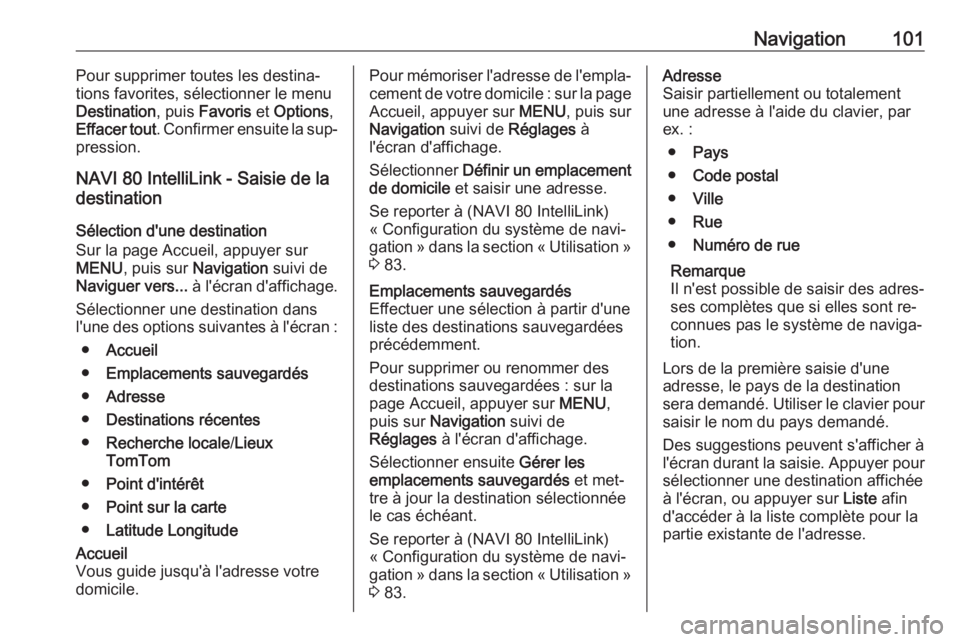
Navigation101Pour supprimer toutes les destina‐
tions favorites, sélectionner le menu Destination , puis Favoris et Options ,
Effacer tout . Confirmer ensuite la sup‐
pression.
NAVI 80 IntelliLink - Saisie de la
destination
Sélection d'une destination
Sur la page Accueil, appuyer sur
MENU , puis sur Navigation suivi de
Naviguer vers... à l'écran d'affichage.
Sélectionner une destination dans
l'une des options suivantes à l'écran :
● Accueil
● Emplacements sauvegardés
● Adresse
● Destinations récentes
● Recherche locale /Lieux
TomTom
● Point d'intérêt
● Point sur la carte
● Latitude LongitudeAccueil
Vous guide jusqu'à l'adresse votre
domicile.Pour mémoriser l'adresse de l'empla‐
cement de votre domicile : sur la page Accueil, appuyer sur MENU, puis sur
Navigation suivi de Réglages à
l'écran d'affichage.
Sélectionner Définir un emplacement
de domicile et saisir une adresse.
Se reporter à (NAVI 80 IntelliLink)
« Configuration du système de navi‐
gation » dans la section « Utilisation » 3 83.Emplacements sauvegardés
Effectuer une sélection à partir d'une
liste des destinations sauvegardées
précédemment.
Pour supprimer ou renommer des
destinations sauvegardées : sur la
page Accueil, appuyer sur MENU,
puis sur Navigation suivi de
Réglages à l'écran d'affichage.
Sélectionner ensuite Gérer les
emplacements sauvegardés et met‐
tre à jour la destination sélectionnée le cas échéant.
Se reporter à (NAVI 80 IntelliLink)
« Configuration du système de navi‐
gation » dans la section « Utilisation »
3 83.Adresse
Saisir partiellement ou totalement
une adresse à l'aide du clavier, par
ex. :
● Pays
● Code postal
● Ville
● Rue
● Numéro de rue
Remarque
Il n'est possible de saisir des adres‐ ses complètes que si elles sont re‐
connues pas le système de naviga‐
tion.
Lors de la première saisie d'une
adresse, le pays de la destination
sera demandé. Utiliser le clavier pour
saisir le nom du pays demandé.
Des suggestions peuvent s'afficher à
l'écran durant la saisie. Appuyer pour sélectionner une destination affichée
à l'écran, ou appuyer sur Liste afin
d'accéder à la liste complète pour la
partie existante de l'adresse.
Page 102 of 141
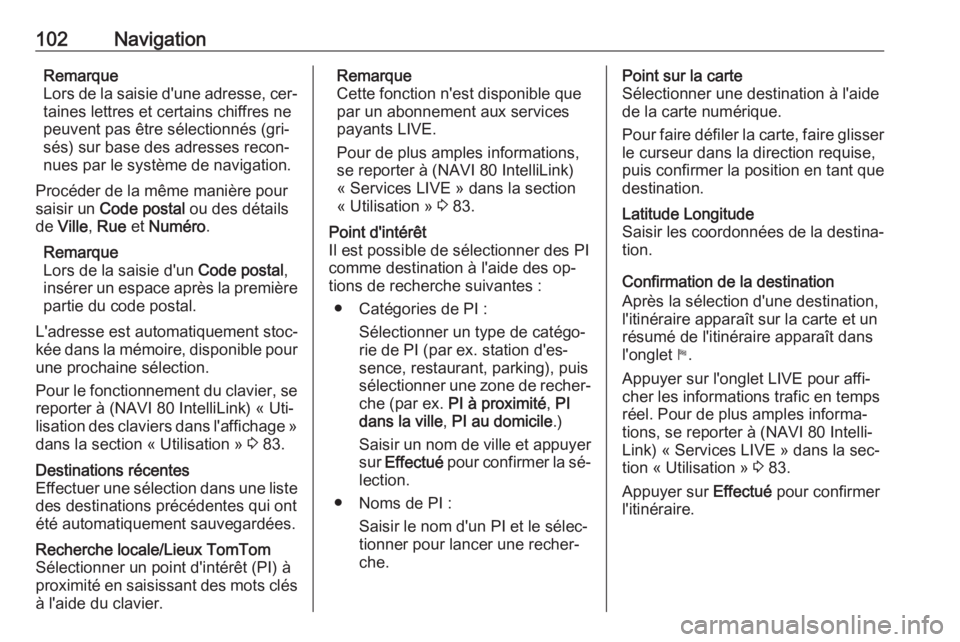
102NavigationRemarque
Lors de la saisie d'une adresse, cer‐ taines lettres et certains chiffres ne
peuvent pas être sélectionnés (gri‐
sés) sur base des adresses recon‐
nues par le système de navigation.
Procéder de la même manière pour
saisir un Code postal ou des détails
de Ville , Rue et Numéro .
Remarque
Lors de la saisie d'un Code postal,
insérer un espace après la première
partie du code postal.
L'adresse est automatiquement stoc‐ kée dans la mémoire, disponible pour une prochaine sélection.
Pour le fonctionnement du clavier, se reporter à (NAVI 80 IntelliLink) « Uti‐lisation des claviers dans l'affichage »
dans la section « Utilisation » 3 83.Destinations récentes
Effectuer une sélection dans une liste des destinations précédentes qui ont
été automatiquement sauvegardées.Recherche locale/Lieux TomTom
Sélectionner un point d'intérêt (PI) à
proximité en saisissant des mots clés
à l'aide du clavier.Remarque
Cette fonction n'est disponible que
par un abonnement aux services
payants LIVE.
Pour de plus amples informations,
se reporter à (NAVI 80 IntelliLink)
« Services LIVE » dans la section
« Utilisation » 3 83.Point d'intérêt
Il est possible de sélectionner des PI
comme destination à l'aide des op‐
tions de recherche suivantes :
● Catégories de PI : Sélectionner un type de catégo‐
rie de PI (par ex. station d'es‐
sence, restaurant, parking), puis
sélectionner une zone de recher‐ che (par ex. PI à proximité , PI
dans la ville , PI au domicile .)
Saisir un nom de ville et appuyer
sur Effectué pour confirmer la sé‐
lection.
● Noms de PI : Saisir le nom d'un PI et le sélec‐
tionner pour lancer une recher‐
che.Point sur la carte
Sélectionner une destination à l'aide
de la carte numérique.
Pour faire défiler la carte, faire glisser le curseur dans la direction requise,
puis confirmer la position en tant que
destination.Latitude Longitude
Saisir les coordonnées de la destina‐
tion.
Confirmation de la destination
Après la sélection d'une destination,
l'itinéraire apparaît sur la carte et un
résumé de l'itinéraire apparaît dans
l'onglet y.
Appuyer sur l'onglet LIVE pour affi‐
cher les informations trafic en temps
réel. Pour de plus amples informa‐
tions, se reporter à (NAVI 80 Intelli‐
Link) « Services LIVE » dans la sec‐
tion « Utilisation » 3 83.
Appuyer sur Effectué pour confirmer
l'itinéraire.